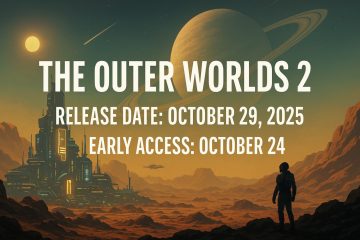タブまたはウィンドウ全体を誤って閉じましたか?ほとんどのブラウザでは、クイックショートカットまたは数回クリックしてそれらを持ち帰ることができます。以下は、Windows、MacOS、iPhone、iPad、Androidの閉じたタブを再開するシンプルで信頼できる方法に加えて、以前のセッションを復元し、タブを再び紛失しないようにするためのヒントを再開します。 コマンド(⌘) +シフト + t
ショートカットを複数回押して、最近閉じたタブを介して戻ります。復元するタブが残っていない場合、ほとんどのブラウザは最後の閉じたウィンドウ。 src=”https://www.digitalcitizen.life/wp-content/uploads/2025/09/open-closed-tabs.jpg”>
microsoft edge(windows&macos)
lopen closht tabタブ。 または、設定など(···)>履歴を開き、最近閉じたから選択します。 ショートカット: ctrl + shift + t (windows)または⌘ + shift + t (Mac)。
Startupで以前のセッションを復元
settings> start、home、およびnew Tabs に移動します。 Edgeが開始されたら、、前のセッションから開くタブを選択します。
Google Chrome(Windows&MacOS)
最後の閉じたタブを再開します
select more(⋮)> history>最近閉じたを選択し、タブまたはウィンドウを選択します。 ショートカット: ctrl + shift + t (windows)または⌘ + shift + t (Mac)。
中断したところから続行
起動で settings>に移動します。 を選択したところにを選択します。
Mozilla Firefox(Windows&MacOS)
最後の閉じたタブを再開します
select history>最近閉じたタブを選択します。 ショートカット: ctrl + shift + t (windows)または⌘ + shift + t (Mac)。
前のセッションを復元
メニュー(≡)>履歴。 以前のセッションを復元(または最近閉じたウィンドウから再開)を選択します。
MACのSafari
最後の閉じたタブまたはウィンドウを再開します
select history>最後の閉じたタブ(ショートカット⌘ + shift + t )を再開します。 ウィンドウ全体を取り戻すには、歴史>を選択して、最後に閉じたウィンドウを再開します。 あなたが持っているものを完全に復元するには、最後のセッションからすべてのウィンドウを再開する歴史>を選択します。
iPhone&iPad
safari
タブビューまたはタブバーで、「+」(新しいタブ)ボタンをタッチして保持し、最後に閉じたタブを再開します。 または、ブックマーク/履歴を開き、ページを見つけて、再開して再開します。
chrome
tap more(⋮)>最近のタブ、サイトを選択します。 サインインして同期している場合は、ここから他のデバイスからタブを見つけることもできます。
edge
tap more(⋯)> history>最近閉じた、タブを選択して復元します。
firefox
tap menu(≡)> history>最近閉じた(利用可能な場合)、タブを選択します。
注:プライベートブラウジングタブは、通常、閉じた後に復元できません。
edge
tap more(⋯)> history>最近閉じて、タブを選択します。
firefox
メニュー(≡)>履歴>最近閉じた、タブを選択します。
samsungインターネット
menu(≡)> history>最近閉じたをタップし、再開するタブを選択します。 プライベートモードのチェック: sicognito/inprivate/privateセッションは復元リストを維持しません。 メニューパスを試してください:ブラウザの歴史を使用> 最近閉じたリスト。 ブラウザの更新:古いバージョンは、クラッシュ後にWindowsを正しく復元しない場合があります。 チェックポリシー:職場または学校のデバイスについて、管理者は履歴を無効にする場合があります。
次回の紛失を防ぐ
セッションの復元を有効にします: edge: settings>開始、ホーム、および新しいタブ>前のセッションのタブを開く。 Chrome: settings> on startup>中断したところまで続行。 Firefox:メニュー>設定>一般>起動>以前のウィンドウとタブを開く。 Safari(Mac): Safari> Settings> general> Safariが開きます:最後のセッションのすべてのウィンドウ(バージョン依存)。 すべてのオープンタブ:ウィンドウ: ctrl + shift + d mac:⌘ + shift + d 批判的なタブ:タブを右クリックし、 pin (ほとんどのデスクトップブロウザーでサポートされています)を選択します。 sync:サインインして同期を有効にするため、デバイス全体でタブと履歴を使用できます。
要約
ctrl/⌘ + shift + t を使用して、閉じたタブを再開します(さらに繰り返し戻ってさらに戻ります。多くの場合、ウィンドウも復元します)。 history>最近閉じたを使用して、特定のタブまたはWindowsを選択します。 セッションをオンにしてください を復元/続行して、再起動した後に跳ね返ります。 プライベートブラウジングタブは復元されません。必須ページには、ブックマークまたはピン留めタブを使用します。